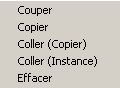Cliquer avec le bouton droit de la souris sur le bouton Type vous permet de copier une map ou un matériau, de le coller, et d'accéder à d'autres options.
- Couper
- Au niveau du matériau, cela a le même effet que la fonction Copier : permet de placer une copie du matériau dans une zone tampon sans modifier le matériau d'origine.
- Copier
- Permet de copier le matériau d'origine.
- Coller (copier)
- Permet de coller une copie d'un matériau que vous avez préalablement coupé ou copié.
Cette option n'apparaît pas si vous n'avez pas préalablement choisi Couper ou Copier.
- Coller (Instance)
- Permet de coller l'instance d'un matériau que vous avez préalablement coupé ou copié.
Cette option n'apparaît pas si vous n'avez pas préalablement choisi Couper ou Copier.
- Effacer
- Permet de fermer le menu contextuel. Au niveau matériau, cette option n'a aucun autre effet.
- Copier comme générique
- Ne s'affiche que si le champ échantillon contient un matériau Autodesk autre que le matériau Autodesk générique. Copie le matériau Générique Autodesk.
Il est possible que cette option perdre certaines des informations spécifiques au type. Par exemple, le matériau Générique Autodesk n'a pas de composant "paillettes" comme c'est le cas pour Peinture métalisée Autodesk.
- Couper
- Supprime la map et la copie dans une mémoire tampon.
- Copier
- Copie la map.
- Coller (copier)
- Colle une copie de la map que vous avez précédemment coupé ou copié.
Cette option n'apparaît pas si vous n'avez pas préalablement choisi Couper ou Copier.
- Coller (Instance)
- Colle une instance de map que vous avez préalablement coupé ou copié.
Cette option n'apparaît pas si vous n'avez pas préalablement choisi Couper ou Copier.
- Effacer
- Supprime la map sans la copier.
- Mettre en surbrillance les archives dans la boîte de dialogue ATS
- Ouvre la boîte de dialogue Suivi d'archivage, avec la ressource map en surbrillance.
- Ouvrir
- Ouvre la map dans une visionneuse de graphiques.
Le type de visionneuse lancé dépend de la configuration de votre système.
- Afficher l'emplacement dans Explorer
- Ouvre une instance de l'Explorateur Windows vers le dossier dans lequel la map est enregistrée, avec le fichier de cette dernière en surbrillance.
- Couper
- Supprime le sous-matériau et le copie dans une mémoire tampon.
- Copier
- Copie le sous-matériau dans une mémoire tampon.
- Coller (copier)
- Colle une copie d'un sous-matériau que vous avez préalablement coupé ou copié.
Cette option n'apparaît pas si vous n'avez pas préalablement choisi Couper ou Copier.
- Coller (Instance)
- Colle une instance de sous-matériau que vous avez préalablement coupé ou copié.
Cette option n'apparaît pas si vous n'avez pas préalablement choisi Couper ou Copier.
- Effacer
- Supprime le sous-matériau sans le copier.
Le menu qui s'affiche lorsque vous cliquez sur le bouton Type avec le bouton droit de la souris diffère selon les cas où vous vous trouvez sur un matériau de niveau supérieur, une map ou un sous-matériau.
Menu contextuel des matériaux

Menu contextuel pour les maps

Menu contextuel du sous-matériau